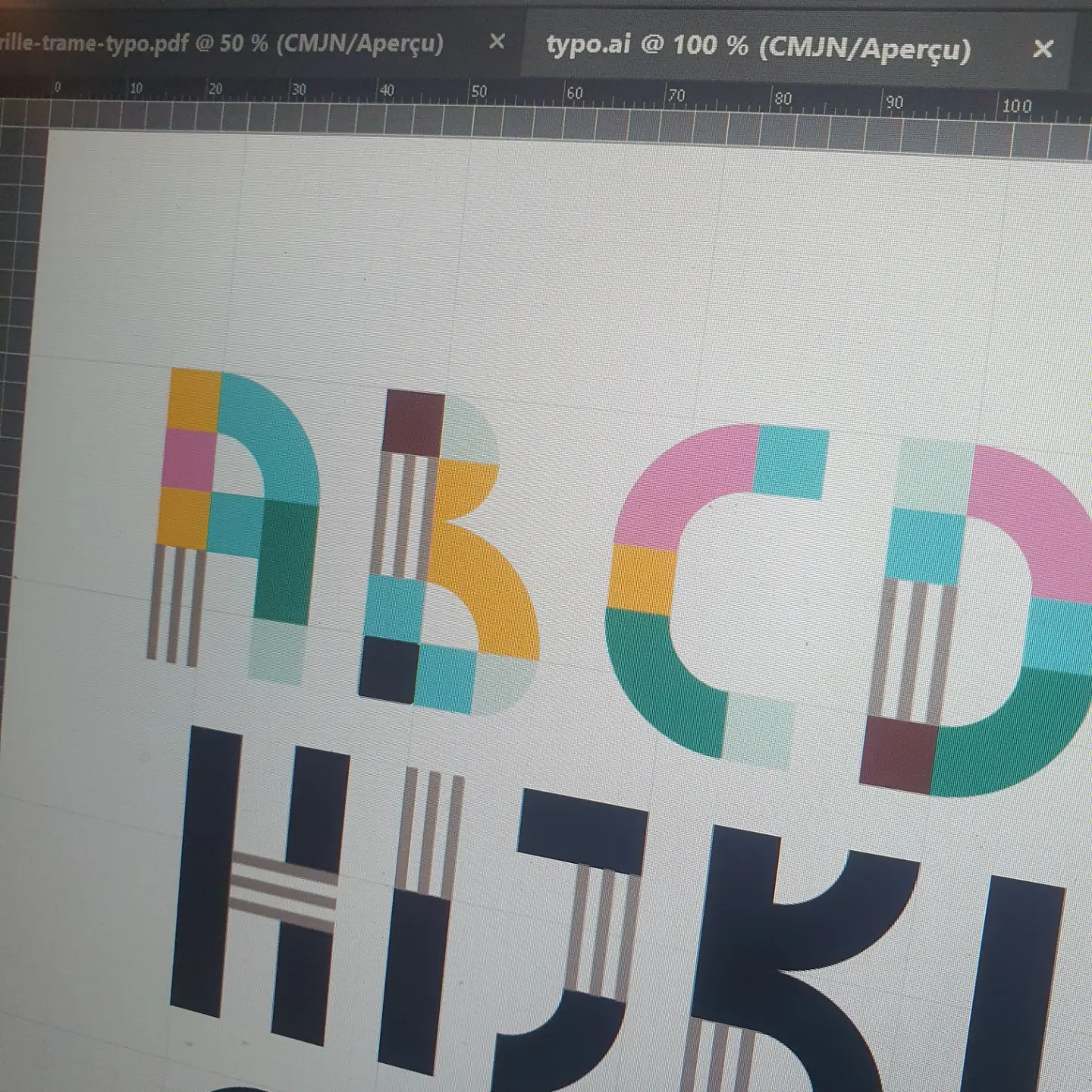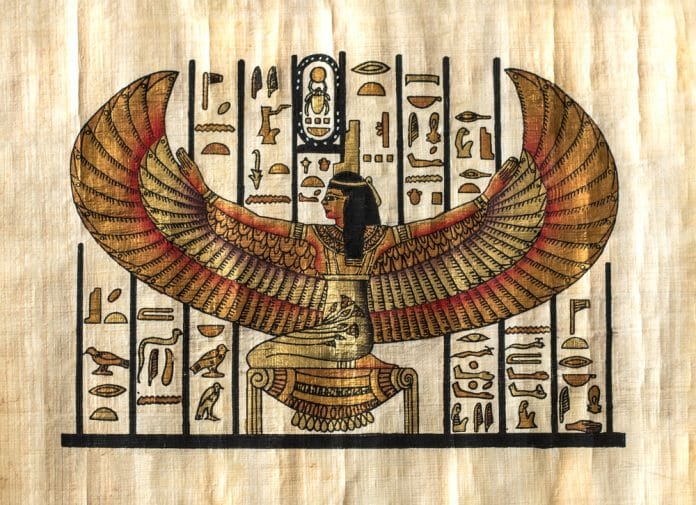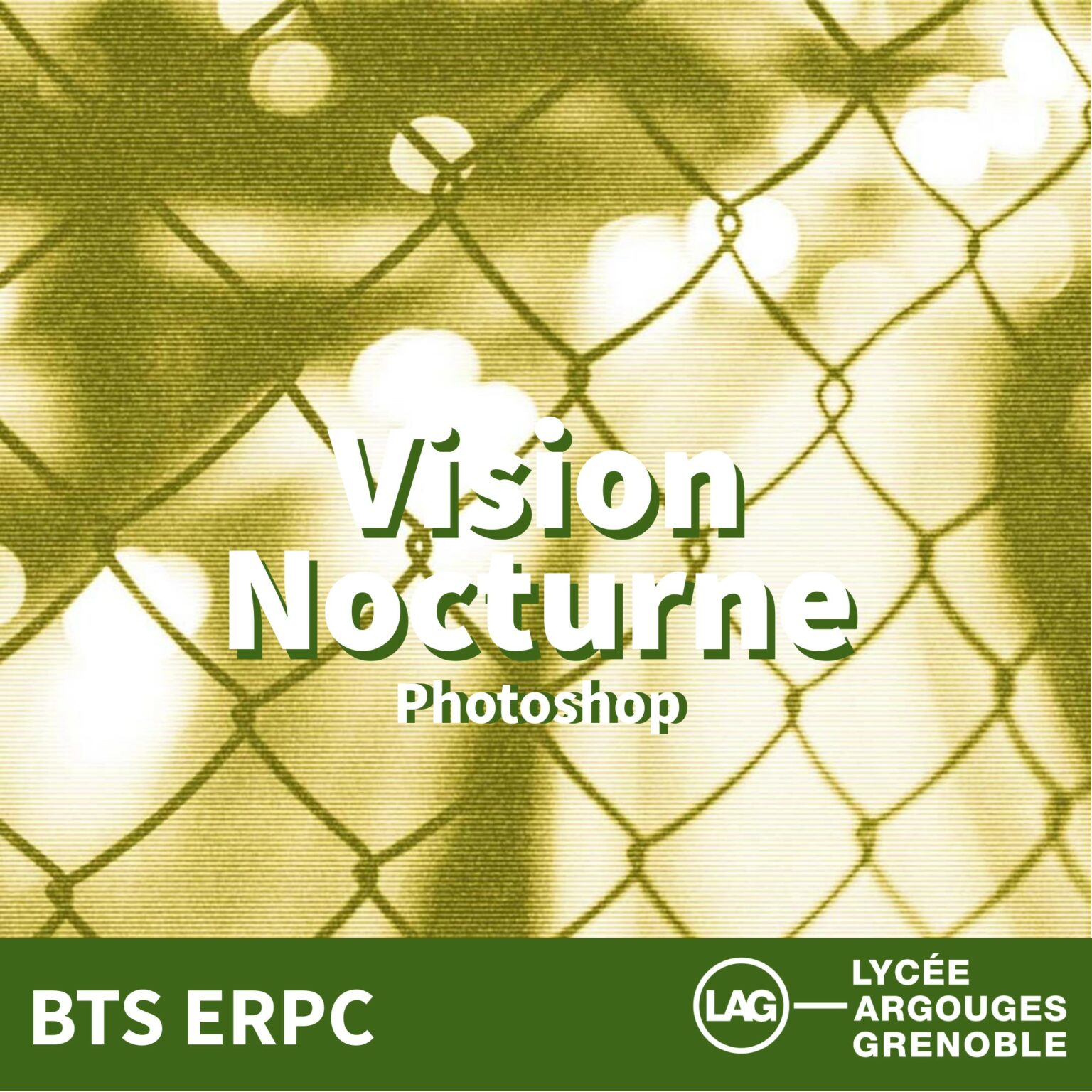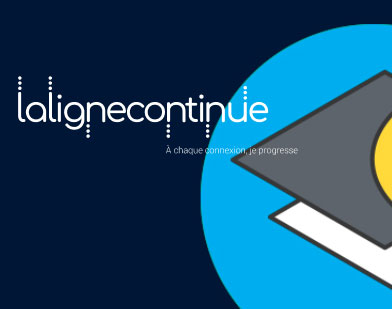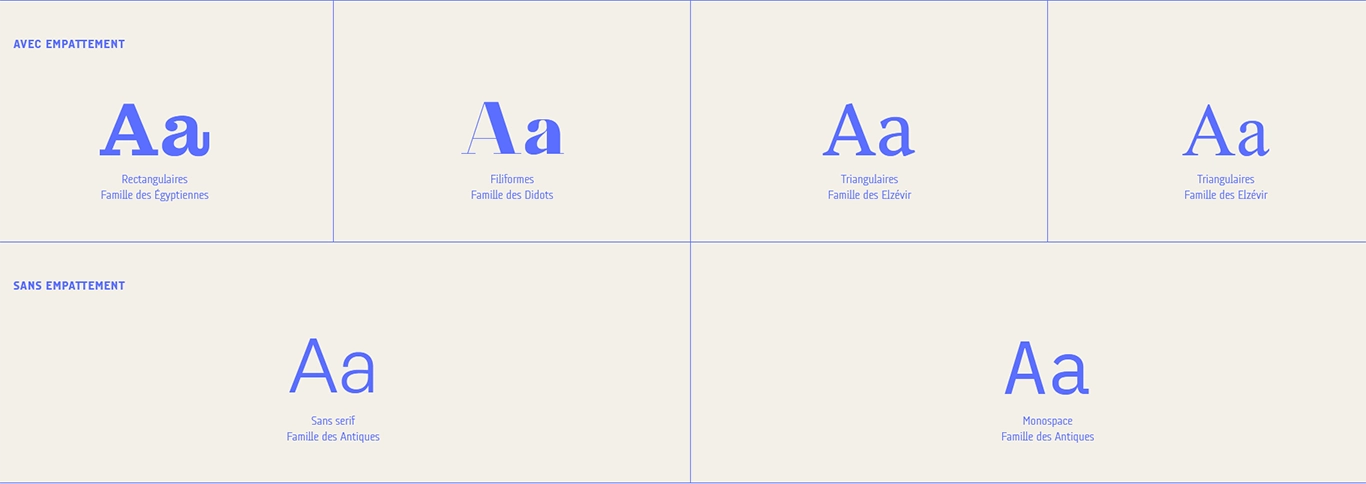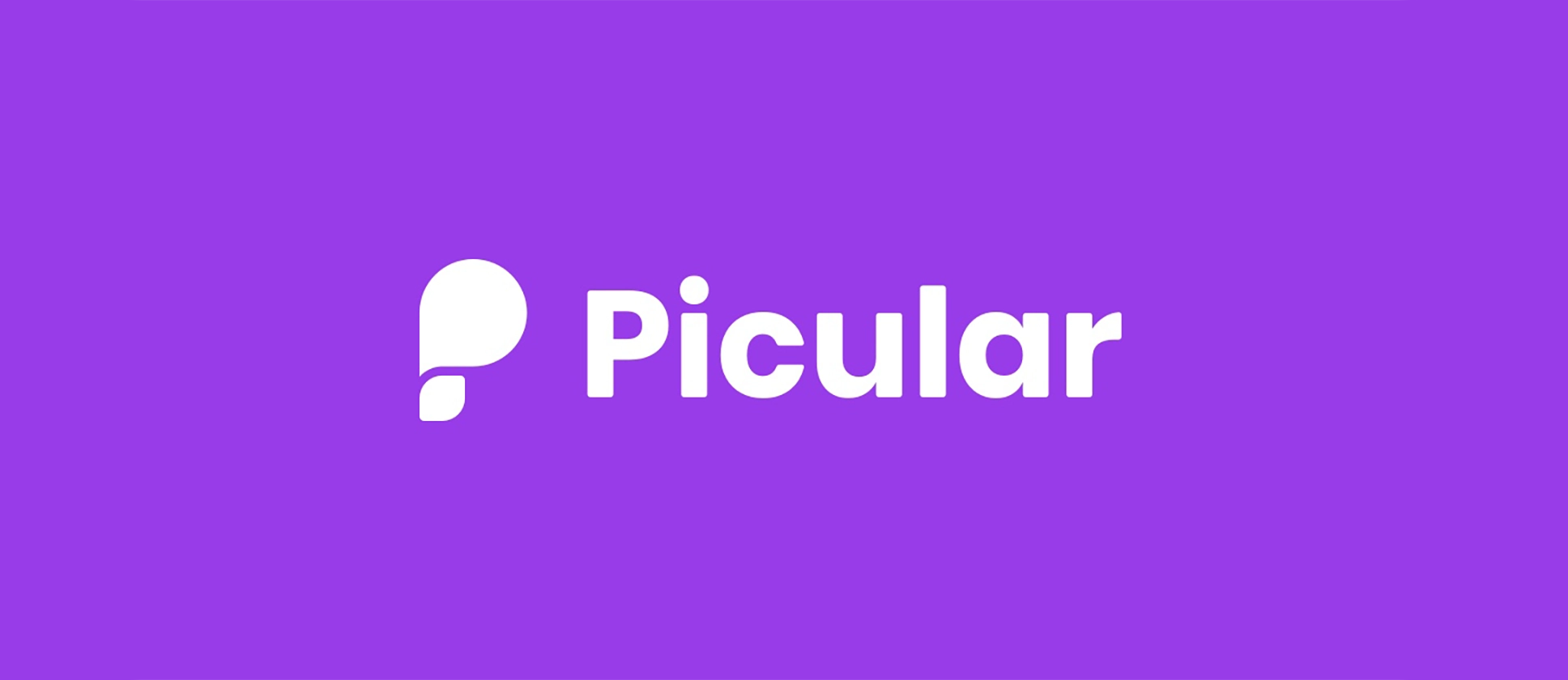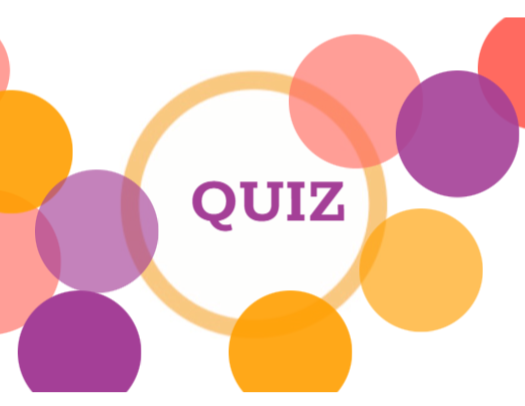Filtrer les ressources :
Colorimétrie (3) Couleur (2) Impression (3) Normes (1) Packaging (1) photoshop (15) Plurimedia (3) Prépresse (4) Tutoriels (15) Typographie (1)
Ressources
Photoshop / tutorielMaîtrisez l’art du détourage de cheveux sur Photoshop avec notre guide détaillé et facile à suivre. Étapes : 1/ Sélectionner votre objet avec l’outils lasso, puis dans la barre d’option, cliquer sur « Sélectionner et masquer ».2/ Dans la barre d’option, cliquer sur « Sélectionner un objet » puis sur « Améliorer les cheveux ».3/ Dans la fenêtre Propriétés, affiner le détourages… Lire la suite »Détourage cheveux [...]
Lire la suite…
Couleur / impression / plurimédia / PrépresseAdobe Color, créer sa palette de couleurs Créer sa palette en fonction d’une couleur de base. Trouver des inspirations… Enregistrer ses couleurs directement dans la Bibliothèque Adobe CC. https://color.adobe.com/fr/create/color-wheel https://color.adobe.com/fr/create/color-wheel https://color.adobe.com/fr/create/color-wheel [...]
Lire la suite…
Photoshop / tutorielDécouvrez comment ajouter un effet de poussière dynamique à vos images sur Photoshop. Etapes 1- Taper votre texte puis le pixeliser (clic droit sur le calque texte).Etapes 2- Passer le mode de fusion du calque en fondu (dans la palette calque)Etapes 3- Gérer la position du ou des flous de champs en modifiant les paramètre de flou. Puis validerEtapes 4- Recadrer.Etapes 5-Vous… Lire la suite »Effet poussière [...]
Lire la suite…
impression / Prépresse / RessourcesTechniques d’impression en vidéos (les 2 ponts) [...]
Lire la suite…
impressionDepuis l’aube des temps, l’Humanité cherche à communiquer et laisser des traces de son savoir. Des fresques de grottes aux livres, en passant par la gravure, le courrier et jusqu’aux photocopies de bureau, l’Homme s’ancre et “encre” tous les types de supports possibles. Mais c’est réellement avec l’apparition l’écriture que cette tendance s’est développée et… Lire la suite »Une brève histoire de l’imprimerie : de Gutenberg à l’impression 3D. [...]
Lire la suite…
Photoshop / tutorielDécouvrez comment créer un effet de vision nocturne réaliste sur vos images avec notre tutoriel Photoshop. Étapes : 1/ Passez votre image en noir & blanc grâce au calque de réglage depuis le panneau “calques”.2/ Sélectionner “Mélangeur de couches” dans les calques de réglage et régler la couleur souhaitée.3/ Dans calque de réglage, choisir “Balance des couleurs” puis régler les… Lire la suite »Vision nocturne [...]
Lire la suite…
Photoshop / tutorielEtapes : 1/ Sélectionner l’élément avec l’outil lasso. Dans le menu : Edition / Remplir d’après le contenu…2/ Dans le panneau de contrôle, utiliser le pinceau et le lasso pour améliorer la sélection qui servira à la reconstitution de l’image.3/ Vous devez garder comme élément de duplication du ciel ainsi que des immeubles afin que la reconstitution soit efficace.4/ Utiliser l’aperçu pour affiner la reproduction.5/Vous pouvez utiliser les paramètres du panneau pour améliorer l’aperçu. Sélectionner sortie vers… Lire la suite »Supprimer un élément d’une image [...]
Lire la suite…
colorimétrie / impression / normes / Prépresse / RévisionMontez en compétence avec LaLigneContinue, la plateforme de formation digitale gratuit et personnalisé !À chaque connexion, progressez grâce à notre accompagnement tutoré. Notre plateforme intuitive, vous permet d’accéder à une variété de contenus de qualité. Suivez les cours à votre rythme, selon vos disponibilités. Renforcez vos compétences et montez en responsabilité dans votre entreprise. La plateforme… Lire la suite »La ligne Continue [...]
Lire la suite…
Photoshop / tutorielÉtapes : 1/ Supprimer le fond avec l’outil “sélection rapide” puis supprimer l’arrière plan.2/Créer un calque de remplissage “couleur unie” et sélectionner la couleur.3/Créer un axe avec la règle, puis le centrer sur le milieu de votre sujet.4/Écrire votre texte dans un seul calque en ajustant la taille de la typo.5/Dupliquer le calque de votre image puis déplacer-le au dessus. Avec l’outil “rectangle de sélection“,… Lire la suite »Incrustation texte [...]
Lire la suite…
colorimétrie / Couleur / impression / plurimédia / Prépresse / Ressources / Révision / Typo / Vocabulaire
Lire la suite…
Non classé / TypoPratiques typographiques Cette plateforme rassemble des éléments typographiques.Applicables à un texte imprimé ou numérique, les éléments de typographie rassemblent les règles fondamentales d’écriture comme la façon d’écrire les nombres ou encore l’utilisation des différents types de caractères Éléments typographiques : Ressources Typographiques : [...]
Lire la suite…
Photoshop / tutorielDécouvrez comment maîtriser l’incrustation de textures en perspective avec notre tutoriel complet. Etapes : 1/ Sur Photoshop, dévérouiller l’arrière-plan, puis importer votre texture. Sélectionner le motif en appuyant sur la touche Ctrl.2/ Supprimer le fond de calque avec Ctrl X (couper). Cliquer sur la fenêtre Filtre : Point de fuite.3/ Avec l’outil “création de plan” créer un plan de… Lire la suite »Appliquer un texte sur perspective [...]
Lire la suite…
Photoshop / tutorielEtapes : 1/ Allez dans “Sélection” puis “sujet“. Le logiciel sélectionnera automatique votre personnage.2/ Faire CTRL+J pour dupliquer la sélection sur un nouveau calque. Créer un nouveau calque et placer le en dessous du calque 1.3/ Faire un clic droit sur l’outil pinceau puis sélectionner l’outil “Pinceau mélangeur“.4/ Appuyez sur la touche Alt (Windows) et cliquez sur la zone de… Lire la suite »Stretch effect [...]
Lire la suite…
Photoshop / tutorielEtapes : 1.Outil texteOuvrir la photo sur Photoshop.Avec l’outil texte, inscrire le texte que je souhaite introduire dans mon image . Un calque se crée automatiquement. 2.Pixelisation du textePuis clic droit sur le calque de texte, choisir “pixeliser le texte”. Cela va me permettre de pouvoir le déformer manuellement. 3.Transformation manuelleEdition / Transformation (Cltr+T) pour déformer… Lire la suite »Incrustation d’un texte en perspective [...]
Lire la suite…
colorimétrie / Couleur / plurimédia / PrépressePicular, le moteur de recherche des couleurs pour les graphistes [...]
Lire la suite…
Photoshop / tutorielCréez des ombres parfaites et réalistes sur vos images avec notre tutoriel simple et rapide sur Photoshop. Etapes : 1/ Ouvrir l’image de fond et importer sur un 2e calque votre objet.2/ Dupliquez le calque objet. Faire une sélection de votre objet (Clt + clic) sur le calque souhaité.3/ Sélectionner Edition > Remplir… (Maj+F5). Dans la boîte de dialogue, remplir en noir. 4/ Cliquez dans Edition > Déformation de… Lire la suite »Créer une ombre [...]
Lire la suite…
Photoshop / tutorielCréez des mockups professionnels en un clin d’œil avec notre tutoriel Photoshop facile et rapide ! Etapes : 1/ Sur un nouveau document, importer le modèle du mockup.2/ Isoler le sujet de l’onglet “sélection” puis “sujet”, ensuite saisir CTRL+J pour créer automatiquement un calque de la sélection.3/ Tracer un rectangle sans contours et le convertir en objet dynamique en faisant un clic… Lire la suite »Mockup sur objet [...]
Lire la suite…
Photoshop / tutorielMaîtrisez l’art d’orienter vos motifs sur Photoshop pour des designs uniques grâce à notre tutoriel facile à suivre. Etapes : 1/ Symboliser le centre de votre objet à l’aide des règles.2/ Importer votre motif sur un nouveau calque que vous nommerez “motif”, et détourer-le.3/ Sur le calque motif faire CTRL + T et activer le point de référence en cochant… Lire la suite »Orientation de motif [...]
Lire la suite…
Photoshop / tutorielApprenez à créer des effets glitch sur Photoshop avec notre tutoriel simple et créatif. Etapes : 1/ Sélectionnez votre calque et dupliquez le. Cliquez sur le second calque puis aller dans les options de fusion. Décochez la couche que vous voulez faire apparaitre et décalez l’image.2/ Groupez les 2 calques puis dupliquez le, convertissez le second groupe en objet dynamique (clic droit : objet dynamique.3/ Avec l’outil de sélection encadrez… Lire la suite »Effet glitch [...]
Lire la suite…
impression / Prépresse / Ressources / RévisionValoriser, transmettre et inspirer les métiers des arts graphiques. À travers des articles, des interviews et des contenus sur mesure, nous célébrons les savoir-faire graphiques et mettons en lumière les talents du secteur. l’Amalgame c’est aussi un espace d’échange et de collaboration, dédié à la préservation et à l’innovation des industries graphiques. Mission : [...]
Lire la suite…
Photoshop / tutorielEtapes: 1/Détourer votre objet puis créer un masque vectoriel.2/Créer un calque de réglages noir et blanc.3/Créer un nouveau calque, cliquer sur couleur unie,4/Sélectionner le calque image + le calque noir & blanc. Clic droit sur le calque / convertir en objet dynamique.5/Changer le mode de fusion du calque.6/Dans le menu, cliquer sur “filtre” / “esthétiques” / “peinture à huile” en choisissant “mélange maximal”.7/Jouer avec les différents curseurs pour obtenir… Lire la suite »Créer une illustration [...]
Lire la suite…
Photoshop / tutorielApprenez à décomposer un mouvement de manière fluide et créative sur Photoshop avec notre tutoriel étape par étape. Etapes : 1/ Dupliquer l’image (image d’arrière plan), puis aller dans sélection / sujet.Créer un masque vectoriel pour isoler votre sujet.2/ Détourer le bras de la danseuse avec l’outil “sélection rapide“. Puis le copier / coller dans un nouveau calque.Placer le calque “bras” entre les deux autres calques.3/ Édition… Lire la suite »Décomposition d’un mouvement [...]
Lire la suite…